Cara membuka prompt perintah yang ditinggikan di Windows 10
Dalam artikel saya, Anda sering melihat instruksi untuk membuka command prompt sebagai admin. Di Windows 10 juga, Anda perlu menggunakannya dari waktu ke waktu, jadi saya ingin berbagi dengan Anda berbagai cara untuk membuka prompt perintah yang ditinggikan. Mari kita jelajahi mereka sekarang.
Iklan
Sebelum Anda mulai membaca, saya sangat menyarankan Anda untuk melihat artikel saya sebelumnya, "Apakah Anda tahu semua cara ini untuk membuka prompt perintah yang ditinggikan di Windows?". Ini mencakup semua cara yang mungkin untuk membuka prompt perintah yang ditinggikan di versi Windows sebelumnya. Banyak trik dari artikel itu masih berfungsi di Windows 10.

Membuka cmd.exe yang ditinggikan dari menu Power Users, atau menu Win+X
Cara ini sangat berguna di Windows 10. Dimulai dengan Windows 8, Microsoft telah mengimplementasikan menu Power Users, yang berisi banyak item berguna seperti Control Panel, Network Connections dan sebagainya. Windows 10 juga hadir dengan menu seperti itu. Ini berisi Prompt Perintah (Admin) item yang persis apa yang kita butuhkan.

Untuk mengakses menu ini di Windows 10, tekan tombol pintas Win + X secara bersamaan di keyboard.
Tip: Anda dapat menyesuaikan menu Win+X dengan alat freeware kami yang disebut Win+X Menu Editor. Coba lihat.
Memperbarui: Opsi ini telah dihapus di Windows 10 Creators Update. Lihat artikel berikut untuk mempelajari tentang perubahan ini secara mendetail: Windows 10 build 14986 menggantikan Command Prompt dengan PowerShell di mana-mana. Untuk mengembalikan command prompt di menu Win + X, lihat tutorial ini: Tambahkan Command Prompt kembali ke Menu Win+X di Windows 10 Creators Update.
Membuka cmd.exe yang ditinggikan melalui menu Mulai Windows 10
Di Windows 10, Anda dapat menggunakan kotak pencarian di dalam menu Start. Jenis cmd di sana dan tekan CTRL + SHIFT + ENTER untuk luncurkan command prompt yang ditinggikan. Ini juga berfungsi di layar Mulai.

Luncurkan instance prompt perintah yang ditinggikan dari yang tidak ditinggikan
Anda dapat meluncurkan instance command prompt yang ditinggikan dari yang tidak ditinggikan. Anda mungkin bertanya-tanya mengapa Anda perlu melakukan ini. Mari saya tunjukkan dengan contoh skenario.
Setiap kali Anda menekan tombol SHIFT dan menahannya lalu klik kanan pada folder di Explorer, Anda mendapatkan item menu "Buka jendela perintah di sini" yang biasa.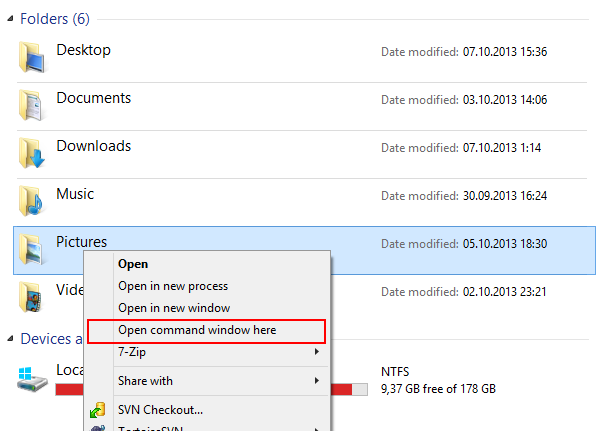
Ini sangat berguna, Anda baru saja membuka jendela perintah di jalan yang kamu inginkan. Sekarang bagaimana jika Anda memerlukan prompt perintah yang ditinggikan di jalur itu? Command Prompt tidak menyediakan cara apa pun untuk membuka jendela perintah yang ditinggikan di jalur yang sama.
Memperbarui: Opsi menu konteks telah dihapus di Windows 10 Creators Update. Anda dapat memulihkannya sebagai berikut:
Tambahkan Command Prompt ke Context Menu di Windows 10 Creators Update
Untuk mengatasi masalah ini dan meningkatkan kegunaan, Anda dapat menggunakan aplikasi kecil yang saya beri kode bernama ELE. Itu dapat membuka kembali prompt perintah yang sudah dibuka sebagai administrator dan menjaga jalur saat ini.
Penggunaan ELE:
Cukup mengetik ele - membuka jendela konsol baru sebagai administrator di direktori saat ini.
ele/x - membuka jendela konsol baru di direktori saat ini dan menutup jendela konsol asli. Jika ELE dimulai dari pengelola file, itu hanya membuka konsol baru yang ditinggikan di jalur saat ini.
Salin-tempel ele.exe di folder mana pun yang termasuk dalam variabel lingkungan %PATH% sistem Anda, mis. C:\Windows atau C:\Windows\system32. Itu akan membuatnya dapat diakses dari folder mana pun dan Anda tidak perlu mengetikkan path lengkap ke ele.exe setiap kali Anda ingin meninggikan command prompt.
Itu dia!

